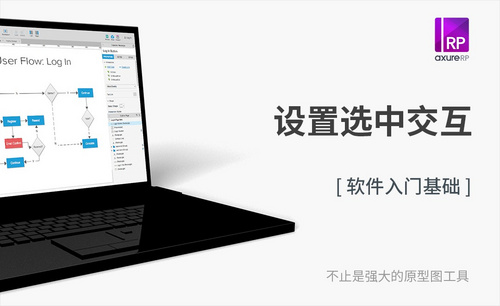PS怎么选中图层
在PS软件里编辑图片,图层是非常重要的辅助工具,编辑一张图片需要建立好几个图层,独立进行编辑,这样才有针对性,不会影响其它图层内容,并且编辑错误时修改也是很方便,所以要想把PS学好,首先就要了解PS的图层功能,今天小编为大家分享的知识是PS怎么选中图层?选择图层我们可以只选择一个图层,也可以同时选择两个图层进行编辑,今天教程里选取的是两个图层的选中方法,这也是非常基础的操作,下面让我们进入教程,来一起看看吧。
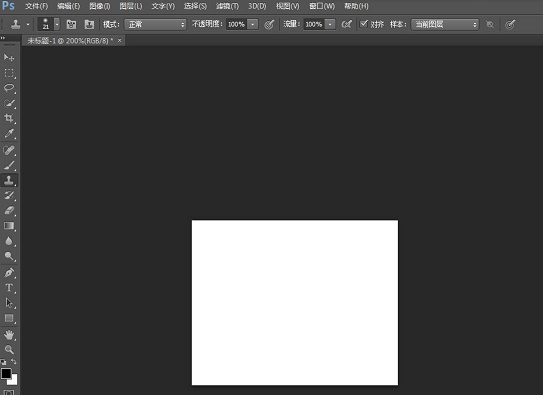
PS怎么选中两个图层?
在PS软件里编辑图片,图层是非常重要的辅助工具,编辑一张图片需要建立好几个图层,独立进行编辑,这样才有针对性,不会影响其它图层内容,并且编辑错误时修改也是很方便,所以要想把PS学好,首先就要了解PS的图层功能,今天小编为大家分享的知识是PS怎么选中图层?选择图层我们可以只选择一个图层,也可以同时选择两个图层进行编辑,今天教程里选取的是两个图层的选中方法,这也是非常基础的操作,下面让我们进入教程,来一起看看吧。
1.打开PS软件,新建文件。
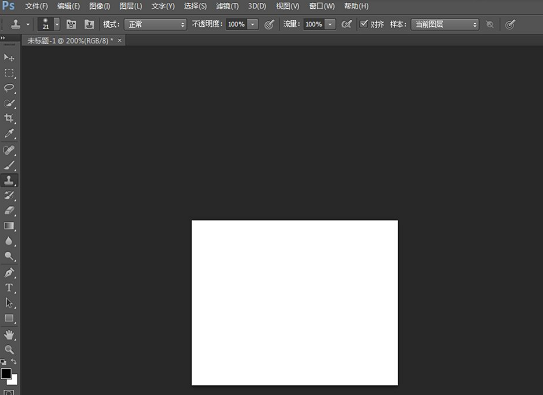
2.多建几个图层。
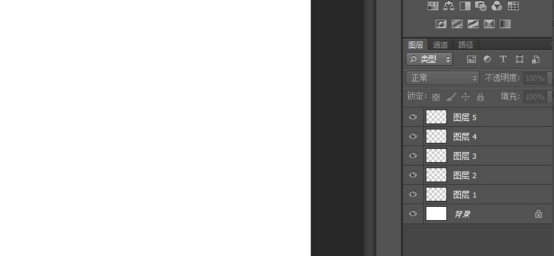
3.首先点击选中一个图层。
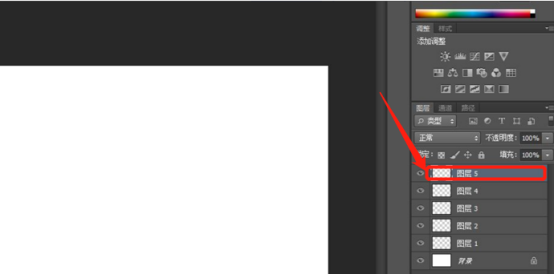
4.然后按住ctrl键的同时选中另一个图层点击选中。
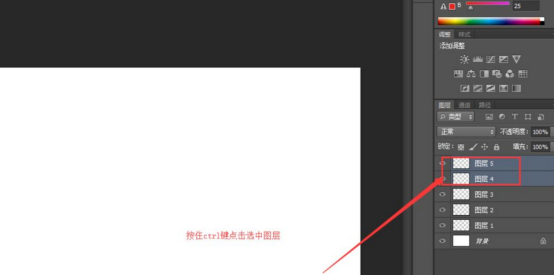
5.可以看到两个图层同时被选中。
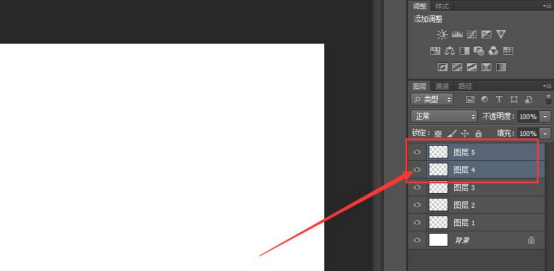
通过学习,大家是不是已经掌握了PS怎么选中图层的操作了,我们在PS里编辑图片时,都是要选中图片所在的图层才能进行编辑操作的,编辑时多建几个图层可以更好地对图上进行处理,并且在该图层大家可以随意修改,不会影响其它图层效果,对于新手来说,刚一开始做不知道图片在哪一层,其实大家细心观察都可以看到在图层左边都有一个小图片,大家仔细看可以看清图片样式,根据图片样式大家可以找到相对应的图层。
本篇文章使用以下硬件型号:联想小新Air15;系统版本:win10;软件版本:PS(CC2018)。
PS怎么选中图层?
我们在使用PS作图中经常会用到图层,有时候图片制作很繁杂,图层又太多,修改的时候却不好修改,那么多图层,你想要的那个不知道在哪里藏着呢?那么,在PS中究竟如何查找选中想要选择的图层呢?答案很简单,只需要鼠标左键选中图层就可以了!想要全选图层的话,按住shift即可哦!
今天我整理一下PS选中图层的方法,PS使用时操作的步骤,想要一起移动或者快速选中某一片屏幕中所有元素所涉及的图层详解!希望我下面的方法可以帮到你们!
1:打开你自己的PS软件,我今天是以Adobe Photoshop CC 2018版来演示的!感兴趣的朋友可以收藏一下哦!
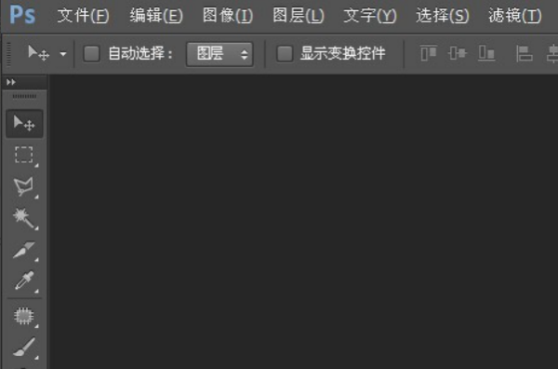
2:选择【文件】菜单【新建】或按【Ctrl+N】新建一个图片文件,如图所示:

3:按【F7】显示或隐藏快捷键使图层面板为显示状态,点击【新建图层】按钮进行新建图层,如图所示:
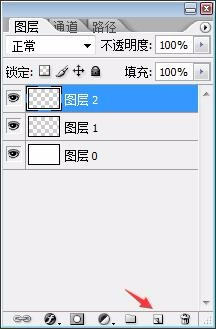
4:用鼠标点击某个图层即可选中某个图层,选中的图层为深色显示,如图所示:
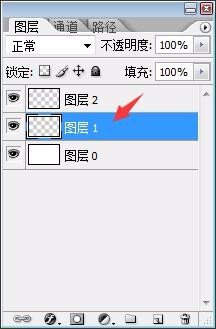
5:如果要对多个图层选择可以按住【Ctrl】键再用鼠标点击要选择的图层,这时就可选择多个图层,这里选择了【图层0】和【图层2】,如图所示:
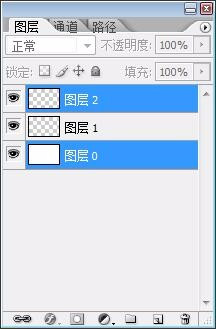
今天的分享到这里就结束了。以上方法就是【PS怎么选中图层】的图文教程,都很容易上手,就算小白也能轻松完成哦!我们下期再见!
本篇文章使用以下硬件型号:联想小新Air15;系统版本:win10;软件版本:Adobe Photoshop CC 2018。